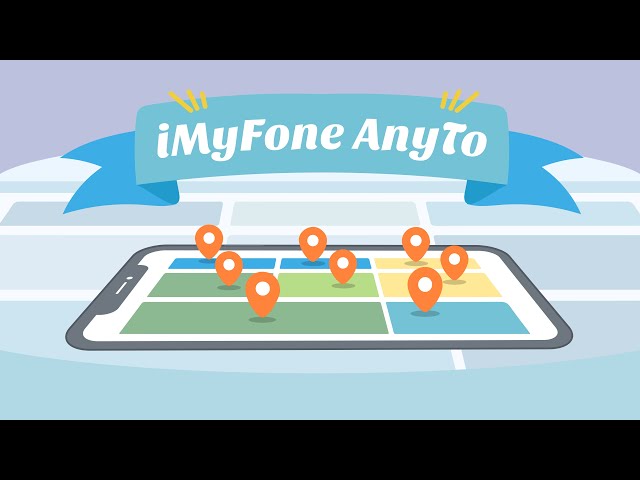iMyFone AnyTo - Changer la localisation du téléphone à volonté
Vous pouvez modifier sa localisation GPS à volonté sur le téléphone Android ou l'iPhone en un clic.
Essai Gratuit *100% sécurisé | sans malware
Google Play propose des applications différentes d'un pays à l'autre. C'est l'une des raisons pour lesquelles le message « cet article n’est pas disponible dans votre pays » s'affiche ? L’éditeur exclut certaines applications de votre région ou pays.
Mais que se passe-t-il si vous déménagez dans un autre pays ? Vous devrez accéder à la version régionale du Play Store pour obtenir des informations sur la facturation.
Que vous ayez récemment déménagé ou que vous souhaitiez essayer d'accéder au Google Play Store d'une autre région, voici comment changer les paramètres de votre pays dans Google Play.

Pourquoi le message « cet article n’est pas disponible dans votre pays » ?
Lorsque vous ouvrez Google Play, recherchez l'application que vous souhaitez télécharger et le message « cet article n’est pas disponible dans votre pays » s'affiche, vous vous demandez pourquoi. Voici l'explication officielle Google :
- L’éditeur exclut son application de votre pays/région car cette dernière propose un service qui n’est pas supporté votre pays.
- L’application que vous cherchez à installer n’est pas compatible avec votre appareil (selon l’éditeur). Parfois l’application peut pourtant être compatible avec votre appareil.
- Le service Google Pay n’est pas disponible dans votre pays ou dans la région dans laquelle vous habitez.
Pour contourner le message « cet article n’est pas disponible dans votre pays » dans Google Play, vous devez changer de pays sur Google Play.
Comment changer de pays ou région sur Google Play de manière officielle ?
Si vous devez changer de pays ou région dans le Google Play Store, voici quelques conseils importants auxquels vous devez prêter attention, et veuillez les lire attentivement pour éviter des problèmes inutiles.
1. Vous devez attendre 12 mois après avoir créé un profil de paiement pour pouvoir modifier votre pays sur Play. Vous ne pouvez changer de pays sur Play qu'une seule fois par an. Par conséquent, si vous changez de pays, vous ne pouvez pas en rechanger avant un an. Si vous voulez changer de pays sur Google Play à la maison, passez à la partie suivante.
2. Vous devez disposer d'un mode de paiement valide : après avoir changé de région, vous devrez configurer un mode de paiement local pour acheter des applications et d'autres contenus numériques.
3. Vous devez fournir une adresse postale locale : En effet, certaines applications peuvent être ajustées en fonction des réglementations et restrictions locales.
4. Si vous passez d'un pays à revenu élevé à un pays à faible revenu, vous trouverez peut-être des applications et d'autres contenus numériques plus abordables. En effet, Google Play fixe les prix en fonction des conditions économiques locales.
5. Avant de changer de région, il est préférable de vérifier les restrictions et politiques locales pour vous assurer que vous pouvez accéder aux applications et au contenu dont vous avez besoin dans la nouvelle région.
▼ Pour changer de pays ou région sur Google Play
Étape 1 : Ouvrez l'application Play Store sur votre appareil Android.
Étape 2 : Appuyez sur votre image de profil en haut à droite de l'écran, puis sélectionnez Paramètres.
Étape 3 : Sélectionnez Général, puis Préférences de compte et d'appareil.
Étape 4 : Dans la section Pays et profils, vous verrez votre nom à côté de votre pays Play Store actuel. Si votre téléphone détecte que vous vous trouvez dans un autre pays, l'option Basculer vers le Play Store [région] s'affiche en dessous.
Note :
- Si cette option n'apparaît pas, voir ci-dessous pour plus d'informations.
Étape 5 : Sous Basculer vers le Play Store [région], appuyez sur l'une des options pour ajouter une méthode de paiement pour votre nouveau pays. Cette option varie d'une région à l'autre ; dans la plupart des cas, l'option Ajouter une carte de crédit ou de débit est au moins disponible.
Étape 6 : Lorsque vous appuyez sur la nouvelle méthode, un avertissement apparaît (nous y reviendrons plus loin). Lisez l'avertissement et cliquez sur Continuer si vous êtes d'accord avec les conditions.
Une fois que vous avez changé de pays, vous pouvez maintenant parcourir le Play Store pour cette région. La modification peut prendre jusqu'à 48 heures pour entrer en vigueur.
Comment changer de pays ou région sur Google Play à tout moment ?
La méthode de changement de région de Google Play ne permet aux utilisateurs de changer de région Google qu'une seule fois par an. Si vous n'êtes pas ailleurs mais vous voulez changer de pays sur Google Play, ou le message « cet article n’est pas disponible dans votre pays » s'affiche, nous vous recommandons d'utiliser outil titers de localisation.
Ici, nous recommandons d'abord l'outil sûr et efficace iMyFone AnyTo,qui vous permet de changer facilement votre localisation sur votre téléphone mobile et de créer la localisation virtuelle n'importe où. Vous pouvez remplir immédiatement les conditions nécessaires pour changer de pays.
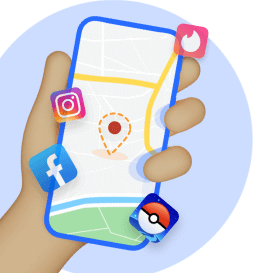
- Prise en charge des téléphones mobiles iPhone/Android pour modifier la localisation, vous aidant à modifier facilement la localisation de Google dans le monde entier.
- Prend en charge le changement de localisation en un clic, la modification multipoint de localisation et la modification de la vitesse d'action pour vous donner l'impression de vraiment bouger.
- Prend en charge la modification de l'emplacement dans Pokémon, Tinder, Snapchat, etc
- Prend en charge l'enregistrement des itinéraires favoris pour la commodité de la prochaine utilisation.
▼Pour modifier la localisation de Google paly avec l'aide d'AnyTo
Étape 1 : Téléchargez et lancez AnyTo sur votre ordinateur ou votre téléphone portable. Sélectionnez Démarrer.
Étape 2 : Connectez votre téléphone Android au PC. Si la connexion Wi-Fi est sélectionnée, assurez-vous que l'appareil Android et l'ordinateur sont connectés au même réseau Wi-Fi. Après une connexion réussie, suivez les instructions du programme pour activer le débogage USB.
Étape 3 : Sélectionnez une destination dans la carte et cliquez sur "Déplacer". Et la position GPS du téléphone Android se déplacera immédiatement.
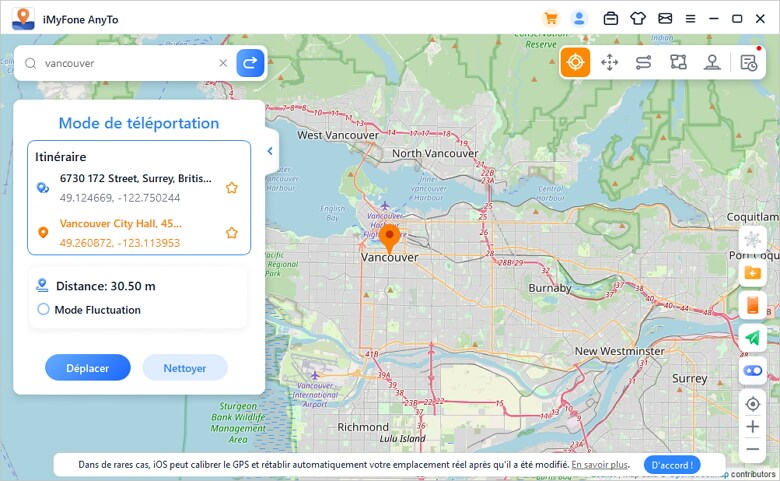
Cette étape est très importante. Vous pouvez également cliquer sur la vidéo ci-dessous pour en savoir plus sur la capacité d'AnyTo à modifier l'emplacement des téléphones Android.
Ensuite, vous pouvez changer de pays sur Google Play en suivant les étapes dans la partie 2.
Conclusion
Si vous voulez changer de région sur Google Play ou si vous devez changer de région sur Google Play en raison de la différence de taux de change et que vous souhaitez acheter des produits plus avantageux, vous pouvez suivre les étapes décrites dans cet article. N'oubliez pas de ne pas utiliser de VPN inconnu. Nous vous recommandons toujours d'utiliser un logiciel de localisation virtuelle tel que iMyFone AnyTo qui vous permet de modifier facilement la localisation de votre téléphone et de laisser Google Play modifier la localisation. J'espère que les informations fournies dans cet article peut vous être utile.